Un modèle de fonction raster contient une chaîne de fonctions et d'entrées sous forme de valeurs ou de variables. Le modèle de fonction peut être ajouté à une mosaïque, à un élément de mosaïque ou à une couche raster de fonction pour traiter des pixels à la volée.
Un modèle de fonction ne contient pas seulement des fonctions raster, il contient également des propriétés du modèle :
- Nom—Nom du modèle.
- Description—Description du modèle.
- Aide—Contenu de l'aide que vous souhaitez rendre visible aux utilisateurs à l'aide de ce modèle.
- Type—Indique le modèle appliqué à une mosaïque, à des éléments de mosaïque ou des groupes d'éléments spécifiés dans l'Ensemble de définition.
- Nom du champ du groupe—Nom de champ de la mosaïque qui définit un groupe.
- Nom du champ de balise—Nom du champ de la mosaïque qui contient les noms de variables utilisés dans les fonctions raster.
La propriété Type regroupe les éléments ayant les mêmes GroupName et TagName. Ces deux balises sont normalement utilisées (mais sans s'y limiter) dans les mosaïques multidimensionnelles, alors que les rasters ayant les mêmes valeurs de dimension sont considérés comme un groupe et les noms de balises sont normalement les noms de variables utilisés dans le calcul. Par exemple, appliquez une fonction nommée P avec une formule V1 x V2 à chaque groupe de la mosaïque. Voici une liste des propriétés du modèle de fonction :
- Nom—P
- ...—Champs intermédiaires non affichés ici
- Type—Groupe d'éléments
- Nom de champ de groupe—Groupe
- Nom du champ de balise—Balise
Table indiquant les champs Groupe et Balise
| Raster | ... | Groupe | Balise | Temps |
|---|---|---|---|---|
Name1 | a | v1 | t1 | |
Name2 | a | v2 | t1 | |
Name3 | b | v1 | t2 | |
Name4 | b | v2 | t2 |
Ceci génère de nouveaux éléments pour chaque groupe, comme indiqué ci-dessous.
Table indiquant les nouveaux éléments générés
| Raster | ... | Groupe | Balise | Temps |
|---|---|---|---|---|
NewName1 | a | P | t1 | |
NewName2 | b | P | t2 |
- Il peut être chargé dans un modèle de traitement lorsque vous ajoutez des données à une mosaïque. Ouvrez la fenêtre Propriétés du type de raster, cliquez sur l'onglet Fonctions, cliquez avec le bouton droit de la souris sur un modèle de traitement et sélectionnez Charger.
- Il peut être utilisé pour modifier la chaîne de fonctions dans une mosaïque ou ses éléments, via l'outil Mettre à jour une fonction raster ou l'Assistant de l’éditeur de fonctions raster.
- Il peut être utilisé pour définir les propriétés de la mosaïque lorsque vous utilisez Définir les propriétés de mosaïque ou Définir les propriétés de raster. Ces modèles de traitement seront utilisés pour répondre aux requêtes de l'onglet du modèle de traitement de la couche.
Enregistrement d'une chaîne de fonctions en tant que modèle de fonction raster
Il existe plusieurs emplacements où vous avez accès à une chaîne de fonctions, comme par exemple :
- dans l'onglet Fonction de la boîte de dialogue Propriétés de la couche,
- dans l'éditeur de fonctions raster, ouvert à partir de la fenêtre Analyse d'image,
- dans la mosaïque,
- dans chaque raster inclus dans la mosaïque.
Dans tous ces emplacements (sauf dans la mosaïque), vous pouvez exporter la chaîne de fonctions vers un modèle.
- Accédez à une chaîne de fonctions.
- Cliquez avec le bouton droit sur le premier élément (
 ) sous la
) sous la  chaîne de fonctions et sélectionnez Exporter comme modèle.
chaîne de fonctions et sélectionnez Exporter comme modèle. La chaîne de fonctions s'ouvre dans l'Editeur de modèles de fonctions raster.
- Il convient de modifier ce modèle pour que vous puissiez l'appliquer à l'aide d'autres données raster, parce que, dans son état actuel, il est configuré pour fonctionner avec les données incluses dans la chaîne de fonctions à partir de laquelle il a été exporté. Par exemple, vous devez définir ou effacer certaines variables, telles que les jeux de données raster en entrée.
- Cliquez avec le bouton droit sur la fonction qui pointe sur un jeu de données raster et cliquez sur Propriétés.
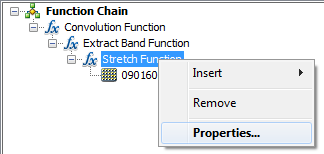
- Cliquez sur l'onglet Gestionnaire de variables, cliquez avec le bouton droit sur la ligne de variables Raster et cliquez sur Effacer la valeur par défaut de Raster.
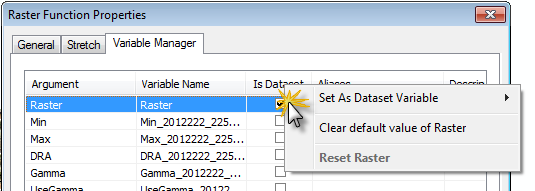
Le fichier TIFF sur lequel cette fonction pointait initialement est effacé.
- Enregistrez-le ou saisissez un nom de variable qui s'applique aux données avec lesquelles ce modèle est utilisé.
Par exemple, si vous envisagez d'utiliser ce modèle avec un type raster, tel qu'IKONOS, vous pouvez ouvrir les propriétés du type raster IKONOS pour afficher les noms des variables qu'il utilise et les utiliser, tels que MS, Dataset ou Pan.
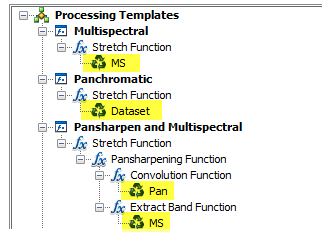
Si vous envisagez d'utiliser ce modèle avec le type raster Jeu de données raster, le nom de la variable de jeu de données raster est Dataset.
Les variables qui peuvent être utilisées incluent :
- Dataset
- Pan (abréviation d'affinage amélioré)
- MS (abréviation pour multispectral)
- Thermique
- MNT
- amélioré
Si vous envisagez d'utiliser ce modèle avec le type raster Table et une table associée, où la table contient le nom de fichier et le chemin d'accès de chaque jeu de données raster, vous pouvez spécifier @field.<nom de champ> comme Nom de variable.
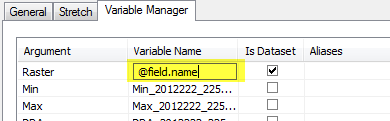
Si ce modèle de fonction raster est publié avec un service d'imagerie dans l'objectif d'utiliser le service d'imagerie comme données en entrée, alors le paramètre Nom de variable raster doit avoir la valeur Raster. Pour certaines fonctions, telles que Pente ou Ombrage, le paramètre par défaut est MNA. Vous devez modifier la valeur du paramètre Nom de variable, en remplaçant MNA par Raster.
- Vous pouvez également apporter des modifications aux autres variables, comme par exemple, définir une valeur Gamma ou pointer sur un champ de table pour définir la valeur de la fonction Etirer. Vous pouvez également modifier ces valeurs dans l'onglet Etirer, afin que la même valeur soit définie pour chaque jeu de données raster.
- Cliquez avec le bouton droit sur la fonction qui pointe sur un jeu de données raster et cliquez sur Propriétés.
- Cliquez sur OK dans la boîte de dialogue Propriétés de fonction Raster pour enregistrer les modifications apportées aux variables.
- En haut de la chaîne, cliquez avec le bouton droit de la souris sur Chaîne de fonctions et cliquez sur Définir les infos de l’aide pour ajouter certaines informations utiles à cette chaîne de fonctions, qui vous aideront ou aideront d'autres personnes à l'utiliser.
Fermez la boîte de dialogue Aide sur les modèles de fonctions lorsque vous avez terminé.
- Cliquez sur Fichier > Enregistrer pour enregistrer le modèle de fonction raster.
Création d'un nouveau modèle de fonction raster
- Cliquez sur le bouton Editeur de modèles de fonctions raster
 . Pour plus d'informations, reportez-vous à la rubrique Ajout d'une commande à une barre d'outils.
. Pour plus d'informations, reportez-vous à la rubrique Ajout d'une commande à une barre d'outils.Cela ouvre une boîte de dialogue avec une chaîne de fonctions par défaut qui contient la fonction Identité. Dès que vous ajoutez une fonction, la fonction Identité par défaut disparaît.
- Cliquez avec le bouton droit sur
 Chaîne de fonctions et sélectionnez Propriétés.
Chaîne de fonctions et sélectionnez Propriétés. - Définissez les propriétés du modèle de fonction en cliquant avec le bouton droit sur la note de la chaîne de fonctions et en cliquant sur Propriétés. Vous pouvez définir les propriétés suivantes :
Nom
Description
Aide
Type
Groupe par nom de champ
Ensemble de définition
Champ de balise
- Entrez un nombre par défaut de canaux dans la colonne Valeur, puis cliquez sur OK.
- Cliquez avec le bouton droit sur l'élément Fonction Identité ou Raster dans la chaîne, cliquez sur Insérer, puis sélectionnez une fonction dans la liste.
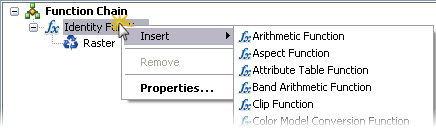
La fonction est ajoutée au-dessus de l'emplacement où vous avez effectué le clic droit.
Vous pouvez double-cliquer sur la fonction pour la rouvrir et modifier ses propriétés.
- Continuez à insérer des fonctions pour créer les chaînes de fonctions dont vous avez besoin.
- Pour ajouter des informations à cette chaîne de fonction, afin de vous aider ou d'aider d'autres personnes à l'utiliser, cliquez avec le bouton droit de la souris sur l'option Chaîne de fonctions située en haut de la chaîne et cliquez sur Définir les infos de l’aide.
Fermez la boîte de dialogue Aide sur les modèles de fonctions lorsque vous avez terminé.
- Cliquez sur Fichier > Enregistrer et accédez à l'emplacement où vous souhaitez enregistrer le fichier .rft.xml, puis cliquez sur Enregistrer.
Modification d'un modèle de fonction raster
Si vous disposez d'un fichier (*.rft.xml) de modèle de fonction raster existant, vous pouvez l'ouvrir dans l'éditeur de modèle de fonction raster et le modifier.
- Cliquez sur le bouton Editeur de modèles de fonctions raster
 (ajouté à une barre d'outils à partir de la boîte de dialogue Personnaliser).
(ajouté à une barre d'outils à partir de la boîte de dialogue Personnaliser).Cela ouvre une boîte de dialogue avec une chaîne de fonctions par défaut.
- Cliquez sur Fichier > Ouvrir, accédez à un fichier(*.rft.xml) de modèle de fonction raster, puis cliquez sur Ouvrir.
- Apportez les modifications requises.
- Cliquez sur Fichier > Enregistrer.
Rubriques connexes
- Rasters avec des fonctions
- Quelles sont les fonctions utilisées par une mosaïque ou un raster ?
- Mise à jour des chaînes de fonctions dans une mosaïque
- Modification des fonctions d'un jeu de données raster
- Mettre à jour une fonction raster
- Application d'un modèle de fonction
- Remplissage des valeurs de la table attributaire dans les fonctions
- Accès à l'Editeur de modèles de fonctions raster
- Enregistrement d'un modèle de fonction raster de symbologie de la couche
- Ajout d'un modèle de traitement à une mosaïque
- Ajout de données raster à une mosaïque grâce à un modèle personnalisé.